
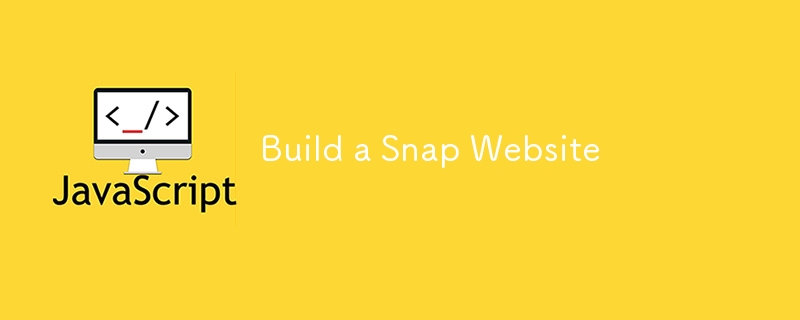
開発者の皆さん、こんにちは!私の最新プロジェクトであるスナップ ウェブサイトをご紹介できることを嬉しく思います。このプロジェクトは、HTML、CSS、JavaScript を使用して、直感的なデザインとインタラクティブな機能を備えた最新の応答性の高い Web サイトを構築したい人に最適です。これは、視覚的に魅力的で機能的な Web ページを作成しながら、フロントエンド開発スキルを向上させる優れた方法です。
スナップ Web サイト は、すっきりとしたプロフェッショナルなレイアウトで製品やサービスを紹介するように設計された単一ページの Web サイトです。このプロジェクトでは、どのデバイスでも見栄えの良い、レスポンシブでインタラクティブな Web ページを作成する方法を示します。
プロジェクト構造の概要は次のとおりです:
Snap-Website/ ├── index.html ├── style.css └── script.js
プロジェクトを開始するには、次の手順に従います:
リポジトリのクローンを作成します:
git clone https://github.com/abhishekgurjar-in/Snap-Website.git
プロジェクト ディレクトリを開きます:
cd Snap-Website
プロジェクトを実行します:
<!DOCTYPE html>
<html lang="en">
<head>
<meta charset="UTF-8">
<meta name="viewport" content="width=device-width, initial-scale=1.0">
<title>Snap</title>
<link href="https://fonts.googleapis.com/css?family=Epilogue:100,200,300,regular,500,600,700,800,900,100italic,200italic,300italic,italic,500italic,600italic,700italic,800italic,900italic" rel="stylesheet" />
<link rel="stylesheet" href="style.css">
<script src="./script.js" defer></script>
</head>
<body>
<div class="container">
<nav>
<div class="logo"><img src="/static/imghw/default1.png" data-src="./images/logo.svg" class="lazy" alt="スナップ Web サイトを構築する"></div>
<div class="header">
<p class="featuresDropdown">Features <span><img src="/static/imghw/default1.png" data-src="./images/icon-arrow-down.svg" class="lazy" alt="Arrow Down"></span></p>
<p class="companyDropdown">Company <span><img src="/static/imghw/default1.png" data-src="./images/icon-arrow-down.svg" class="lazy" alt="Arrow Down"></span></p>
<p>Careers</p>
<p>About</p>
</div>
<div class="login">
<p>Login</p>
<button>Register</button>
</div>
</nav>
<div class="dropdown"></div>
<div class="box">
<div class="left-box">
<h1>Make <br> remote work</h1>
<p>Get your team in sync, no matter your location. Streamline processes,
create team rituals, and watch productivity soar.</p>
<button>Learn more</button>
<div class="client-image">
<img src="/static/imghw/default1.png" data-src="./images/client-databiz.svg" class="lazy" alt="Databiz">
<img src="/static/imghw/default1.png" data-src="./images/client-audiophile.svg" class="lazy" alt="Audiophile">
<img src="/static/imghw/default1.png" data-src="./images/client-meet.svg" class="lazy" alt="Meet">
<img src="/static/imghw/default1.png" data-src="./images/client-maker.svg" class="lazy" alt="Maker">
</div>
</div>
<div class="right-box">
<img src="/static/imghw/default1.png" data-src="./images/image-hero-desktop.png" class="lazy" alt="Hero Image">
</div>
</div>
<div class="footer">
<p>Made with ❤️ by Abhishek Gurjar</p>
</div>
</div>
</body>
</html>
* {
box-sizing: border-box;
}
body {
font-family: Epilogue;
margin: 0;
padding: 0;
}
.container {
max-width: 1440px;
margin: auto;
}
nav {
margin: 20px;
width: 88%;
display: flex;
align-items: center;
justify-content: space-between;
}
.logo {
display: flex;
align-items: center;
}
.logo img {
width: 90px;
}
.header {
display: flex;
gap: 20px;
}
.login {
display: flex;
align-items: center;
gap: 20px;
}
.login button {
background-color: rgb(255, 255, 255);
border-radius: 15px;
padding-inline: 14px;
padding-block: 8px;
color: gray;
border: 1px solid gray;
cursor: pointer;
}
.login button:hover {
color: black;
}
nav p {
color: gray;
cursor: pointer;
}
nav p:hover {
color: black;
}
.box {
display: flex;
align-items: flex-start;
justify-content: space-around;
margin: 70px;
}
.left-box {
width: 50%;
}
.left-box h1 {
font-size: 90px;
}
.left-box p {
font-size: 17px;
}
.left-box button {
font-size: 22px;
margin-top: 100px;
padding: 12px;
background-color: black;
color: white;
border-radius: 19px;
cursor: pointer;
}
.left-box button:hover {
background-color: white;
color: black;
}
.right-box img {
width: 50%;
max-width: 480px;
}
.client-image {
display: flex;
align-items: center;
justify-content: space-between;
margin-top: 80px;
}
.feature-dropdown {
position: fixed;
background-color: white;
width: 170px;
left: 425px;
display: flex;
flex-direction: column;
align-items: center;
justify-content: center;
border-radius: 10px;
color: gray;
box-shadow: 0 0 5px 3px rgba(0, 0, 0, 0.3);
}
.feature-dropdown p:hover {
color: black;
cursor: pointer;
}
.company-dropdown {
position: fixed;
width: 140px;
left: 580px;
background-color: white;
display: flex;
flex-direction: column;
align-items: center;
justify-content: center;
border-radius: 10px;
color: gray;
box-shadow: 0 0 5px 3px rgba(0, 0, 0, 0.3);
}
.company-dropdown p:hover {
color: black;
cursor: pointer;
}
.footer {
margin: 30px;
text-align: center;
}
@media (max-width: 800px) {
.box {
flex-direction: column;
align-items: center;
gap: 100px;
}
nav {
align-items: flex-start;
gap: 50px;
}
.header {
flex-direction: column;
}
.client-image {
flex-direction: column;
gap: 80px;
}
}
const featuresDropdown = document.getElementsByClassName("featuresDropdown")[0];
const companyDropdown = document.getElementsByClassName("companyDropdown")[0];
const dropdown = document.getElementsByClassName("dropdown")[0];
featuresDropdown.addEventListener("mouseover", () => {
const featureDiv = document.createElement('div');
featureDiv.classList.add("feature-dropdown");
featureDiv.innerHTML = `
<p><span><img src="/static/imghw/default1.png" data-src="./images/icon-todo.svg" class="lazy" alt=""></span> Todo List</p>
<p><span><img src="/static/imghw/default1.png" data-src="./images/icon-calendar.svg" class="lazy" alt=""></span> Calendar</p>
<p><span><img src="/static/imghw/default1.png" data-src="./images/icon-reminders.svg" class="lazy" alt=""></span> Reminders</p>
<p><span><img src="/static/imghw/default1.png" data-src="./images/icon-planning.svg" class="lazy" alt=""></span> Planning</p>
`;
dropdown.innerHTML = ''; // Clear any previous dropdown content
dropdown.appendChild(featureDiv);
dropdown.style.display = 'block'; // Show the dropdown
});
companyDropdown.addEventListener("mouseover", () => {
const companyDiv = document.createElement('div');
companyDiv.classList.add("company-dropdown");
companyDiv.innerHTML = `
<p>History</p>
<p>Our Team</p>
<p>Blog</p>
`;
dropdown.innerHTML = ''; // Clear any previous dropdown content
dropdown.appendChild(companyDiv);
dropdown.style.display = 'block'; // Show the dropdown
});
// To handle mouseout to hide dropdowns
featuresDropdown.addEventListener("mouseout", () => {
setTimeout(() => {
if (!dropdown.matches(':hover') && !featuresDropdown.matches(':hover')) {
dropdown.style.display = 'none';
}
}, 100); // Timeout to ensure the mouseover event on the dropdown itself is registered
});
companyDropdown.addEventListener("mouseout", () => {
setTimeout(() => {
if (!dropdown.matches(':hover') && !companyDropdown.matches(':hover')) {
dropdown.style.display = 'none';
}
}, 100); // Timeout to ensure the mouseover event on the dropdown itself is registered
});
dropdown.addEventListener("mouseout", () => {
setTimeout(() => {
if (!dropdown.matches(':hover') && !featuresDropdown.matches(':hover') && !companyDropdown.matches(':hover')) {
dropdown.style.display = 'none';
}
}, 100); // Timeout to ensure the mouseover event on the dropdown itself is registered
});
dropdown.addEventListener("mouseover", () => {
dropdown.style.display = 'block'; // Keep the dropdown visible while hovering over it
});
結論
クレジット
著者
以上がスナップ Web サイトを構築するの詳細内容です。詳細については、PHP 中国語 Web サイトの他の関連記事を参照してください。